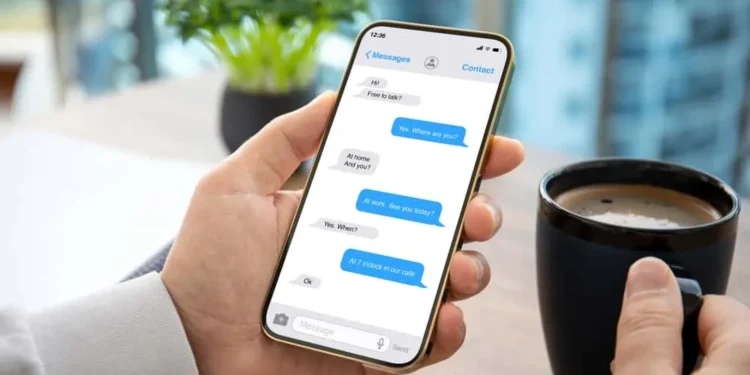De obicei, primiți mesaje text pe Facebook Messenger, pe care le puteți atinge doar pentru a copia și rezidenta lipind. Cu toate acestea, dacă primiți imagini sau videoclipuri pe care doriți să le vadă alți oameni, dar este nevoie de mult timp pentru a le descărca pe dispozitiv și a le trimite fiecăruia prin încărcarea, pentru acest caz, trimiterea mesajului este cea mai bună opțiune.
Indiferent dacă sunteți un proprietar de afaceri care dorește să împărtășească informații importante cu angajații și clientul dvs. sau cu o persoană care dorește să împărtășească mesaje cu prietenii și familia, Facebook face simplu să transmiteți mesaje sau întreaga conversație cu doar câteva clicuri.
Răspuns rapidPuteți transmite orice mesaj pe Facebook Messenger prin apăsarea lungă a mesajului , selectând „ înainte ” și, în final , alegerea destinatarilor .
Pentru a transmite mesaje pe Facebook Messenger, trebuie să înveți mai întâi și să înțelegi cum. În acest articol, veți învăța și înțelege diferite modalități de a utiliza Facebook Messenger pentru transmiterea mesajelor.
Redirecționarea din browser
Pasul #1: Navigați la mesajele Facebook
Conectați -vă la contul dvs. personal de Facebook. Faceți clic pe pictograma Mesaje din colțul din dreapta sus. De asemenea, puteți merge direct la Messenger . Alegeți conversația cu mesajul pe care doriți să îl partajați.
Pasul 2: Găsiți și faceți clic pe butonul înainte
Dacă transmiteți imagini, link -uri sau videoclipuri, o pictogramă înainte poate fi văzută lângă mesaj. Cu toate acestea, pentru mesaje text, trebuie să faceți clic pe pictograma Three Dots din partea dreaptă a mesajului și să alegeți opțiunea „ înainte ”.
Pasul 3: Transmiteți mesajul
Introduceți numele unui destinatar Facebook sau o adresă de e -mail și apăsați opțiunea „Trimite”.
Redirecționarea din aplicația Messenger
Pasul 1: Deschideți Messenger și alegeți mesajul pe care doriți să îl transmiteți
Deschideți aplicația Messenger pe telefon sau tabletă și atingeți conversația pentru a accesa chatul. Alegeți mesajul pe care doriți să îl transmiteți și să apăsați lung pe mesaj. De îndată ce presezi de mult, pe ecran va apărea un meniu pop-up.
Pasul 2: Faceți clic pe înainte
Secțiunea pop-up conține multe opțiuni, inclusiv „Răspuns”, „înainte”, „Eliminare”, etc. Faceți clic pe opțiunea „ Forward ”.
Pasul 3: Trimiteți mesajul
Introduceți numele sau grupul contactului căruia doriți să transmiteți mesajul și să apăsați opțiunea „Trimite”.
Redirecționând întreaga conversație pe Messenger
Pasul #1: Navigați la Setări pe Facebook
Deschideți Facebook și conectați -vă la contul dvs. Faceți clic pe meniul „Săgeată” din dreapta sus și selectați „ Setări și confidențialitate ”, apoi selectați „ Setări ”.
Pasul 2: accesați informațiile dvs.
Faceți clic pe „ Informațiile dvs. Facebook ” din meniul din stânga și selectați „ Descărcați informațiile dvs. ”.
Pasul 3: Solicitați o descărcare
Deoarece doriți să faceți backup pentru mesajele dvs., debifați toate celelalte opțiuni. Cu toate acestea, puteți face backup pentru orice informație dorită, cum ar fi fotografii, videoclipuri, like -uri și prieteni. Puteți selecta orice interval de date, format sau calitate media. În ceea ce privește formatul și calitatea media, setați -l pe HTML și Medium și veți fi bine. Selectați intervalul de date și faceți clic pe „ Solicitați o descărcare ” și așteptați finalizarea descărcării.
Pasul #4: Transmiteți informațiile
După descărcare, trebuie să trimiteți manual HTML din fișier, iar destinatarul trebuie să -l deschidă într -un browser pentru a vizualiza chatul.
Concluzie
Facebook Messenger funcționează bine pentru desktop -uri, smartphone -uri sau tablete. Cu fiecare nouă actualizare, aplicația se străduiește să răspundă nevoilor utilizatorilor săi. Caracteristicile standard iubite de oameni trimit mesaje text, fotografii, link -uri și videoclipuri.
Puteți trimite mesaje gratuit, puteți menține relații bune cu prietenii, familia, colegii sau oricine altcineva doriți și chiar trimiteți mesaje către mai mulți destinatari care nu erau în conversație. Acest articol a explicat diverse metode pe care le puteți utiliza pentru a trimite mesaje pe Facebook Messenger.
Întrebări frecvente
Expeditorul original sau destinatarul este conștient de faptul că ați transmis mesajul prin Messenger?
Dacă transmiteți un mesaj de la mesagerul dvs., expeditorul original nu ar ști că ați transmis mesajul. Cu toate acestea, persoana pe care o trimiteți mesajul va vedea mesajul este unul transmis. Messenger permite utilizatorilor să știe că mesajul transmis este livrat prin etichetarea cu „ ați transmis un mesaj ” pe mesajul primit. Expeditorul original nu va primi notificări sau alerte pe care le -ați transmis un mesaj.
Există o limită de redirecționare pe Facebook Messenger?
La 24 septembrie 2020, Facebook a introdus o limită de transmitere a mesajului în Messenger. Utilizatorii pot transmite mesaje doar către cinci persoane sau grupuri simultan . Noua caracteristică își propune să reducă răspândirea dezinformării virale și a conținutului dăunător. Dacă depășiți limita, cererea va apărea cu o notificare care spune: „Limita de redirecționare atinsă”.
Având în vedere că alegerile pandemice și semnificative Covid-19 în diferite țări, controlul răspândirii dezinformării este considerată critică pentru a oferi oamenilor o transparență mai mare și informații exacte. Compania a considerat că această nouă caracteristică le va oferi utilizatorilor „o experiență de mesagerie mai sigură și mai privată”.
Câte mesaje pe Facebook am voie să trimit pe zi?
Dacă ați fost avertizat că trimiteți prea multe mesaje sau trimiteți -le prea repede, trebuie să vă opriți sau este posibil să nu puteți trimite mesaje pe Messenger. Vă rugăm să citiți standardele comunității Facebook pentru a afla mai multe despre politicile noastre. În plus, puteți transmite până la cinci mesaje simultan.